Како да промените своје Гоогле име
Твоје Гоогле налог име користи Уобичајено у многим Гоогле услугама које користите, укључујући Гмаил, ЈуТјуб, Погон, Фотографије, и још.
Иако можете да промените или ажурирате своје име за неколико одабраних Гоогле услуга на засебној основи, нпр подешавање Гмаил корисничког имена, лакше је да га промените на свом Гоогле налогу тако да се ажурира на свим вашим Гоогле услугама.
Зашто бисте можда желели да промените своје Гоогле име
Неки разлози да промените своје Гоогле име укључују:
- Желите да ажурирате своје име или презиме након што га законски промените (као што је ажурирање презимена вашег супружника након венчања).
- Желите да користите иницијале за своје име или презиме.
- Желите да укључите средње име након вашег имена.
- Желите да користите средње име уместо вашег презимена из разлога приватности
- Желите да користите скраћену верзију свог имена уместо пуне верзије, или обрнуто (као што је „Јохн“ наспрам „Јонатхан“ или „Мике“ наспрам „Мицхаел“)
Можете да промените своје Гоогле име из веб прегледача, из подешавања Андроид уређаја или из апликације Гмаил за иОС.
Како да промените своје Гоогле име на вебу
Иди на миаццоунт.гоогле.цом у веб прегледачу и пријавите се на свој налог ако је потребно.
-
Изаберите Лични подаци у вертикалном менију са леве стране (веб за рачунаре) или хоризонталном менију на врху (веб за мобилне уређаје).
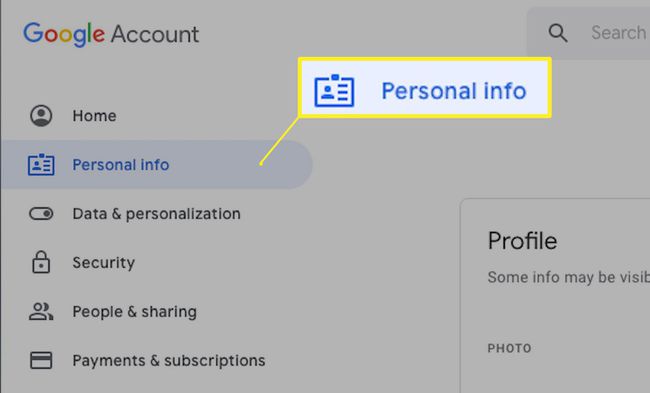
-
Изаберите стрелица окренута удесно десно од твог имена.
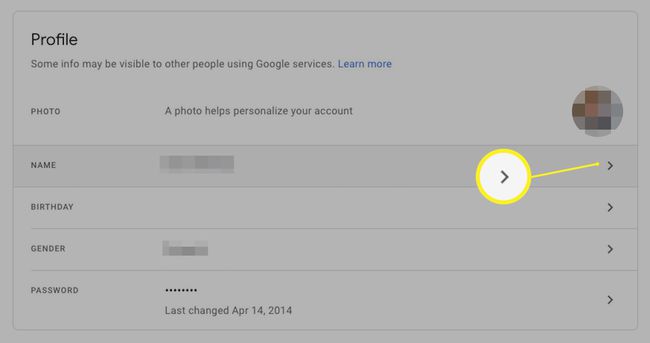
-
Изаберите икона оловке да измените своје име.
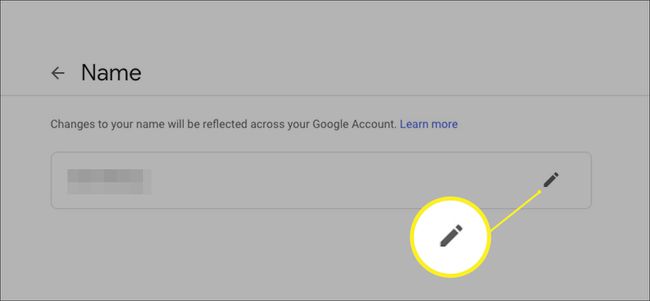
-
Унесите своје ново име и/или презиме у дата поља.
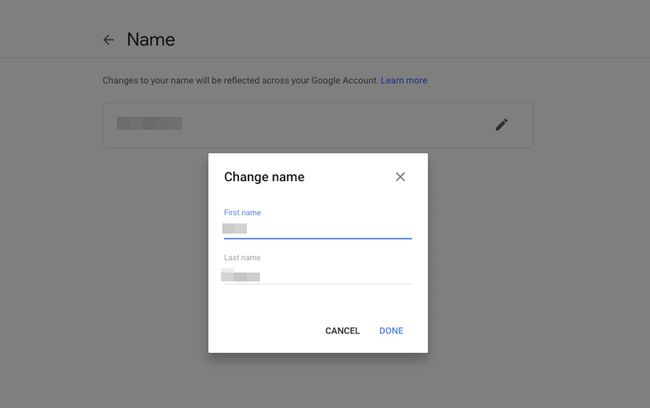
-
Изаберите Готово када завршите.
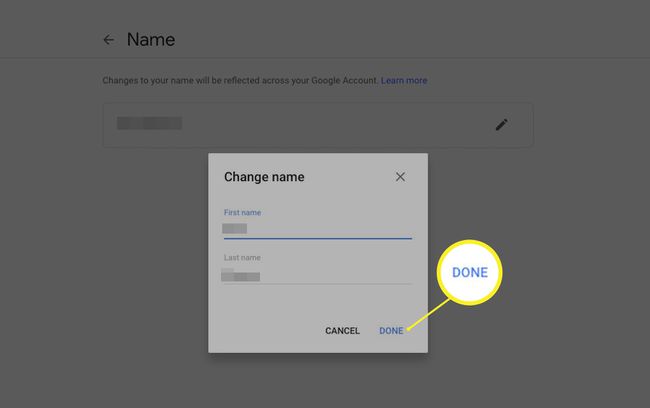
Гоогле ограничава колико пута можете променити своје име у одређеном временском периоду. Можете да га промените до три пута ако сте отворили налог пре више од две недеље, али ако сте га отворили пре мање од две недеље, можете га мењати чешће.
Како да промените своје Гоогле име на свом Андроид уређају
Ако имате Андроид паметни телефон или таблет, можете да промените своје Гоогле име тако што ћете приступити подешавањима уређаја.
Отворите свој уређај Подешавања апликацију додиром на икона зупчаника на почетном екрану или у фиоци апликација.
Славина Гоогле > Гоогле налог.
-
Додирните Лични подаци опција на врху.
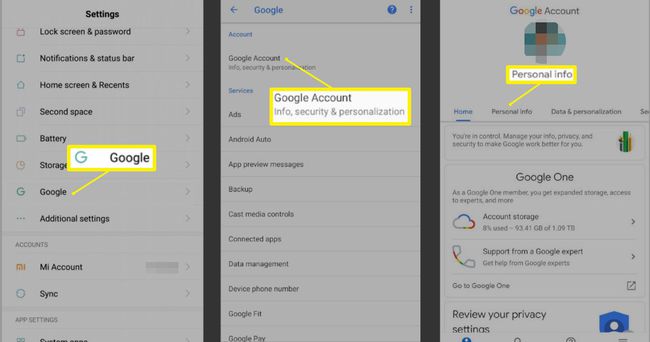
Славина Име под Профил опција. Можда ћете морати прво да се пријавите на свој налог.
-
Додирните икона оловке да измените своје име.
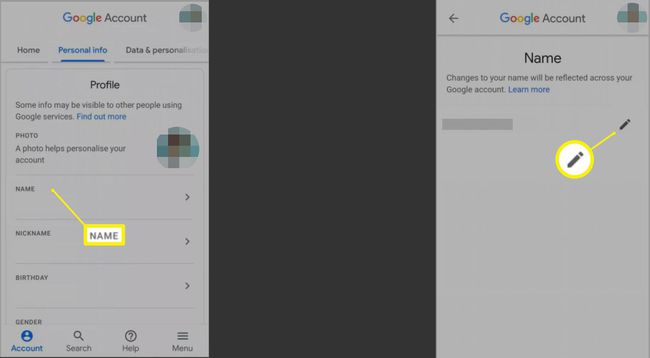
Унесите жељено име и/или презиме у одговарајућа поља.
Славина Готово кад се заврши.
Како да промените своје Гоогле име из апликације Гмаил за иОС
Ако користите службену Гмаил апликација на вашем иПхоне-у или иПад-у, нема потребе да приступате Мом налогу из мобилног веб прегледача. Можете му једноставно приступити из Гмаил-а.
Додирните да отворите Гмаил апликација на вашем иОС уређају.
Додирните икона менија у горњем левом углу.
Померите се надоле да додирнете Подешавања из менија, а затим тапните на адреса Е-поште повезан са одговарајућим Гоогле налогом који има име које желите да промените.
-
Славина Управљајте својимГоогле налог.
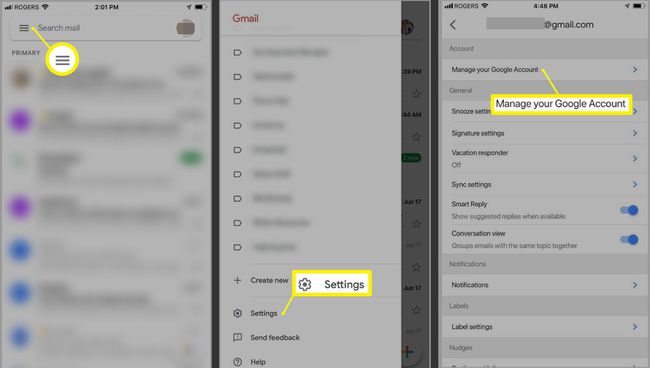
Славина Лични подаци.
Додирните стрелицу окренуту удесно поред свог имена.
-
Додирните икона оловке да у задата поља унесете ново име и/или презиме.
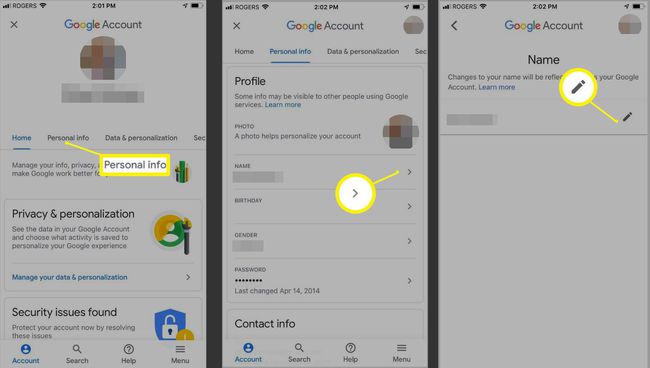
Славина Готово.
Како да додате или промените свој Гоогле надимак
Можете подесити Гоогле име (име и презиме) као и надимак, који се може користити уз ваше име и презиме ако желите да га тако прикажете.
На пример, ако желите да задржите своје име и презиме као „Џонатан Смит“, можете да поставите свој надимак на „Џон“ да бисте људима дали до знања да желите да вас тако зову. Затим можете изабрати да се ваше име прикаже као:
- Џонатан "Џон" Смит;
- Џонатан Смит (Џон); или једноставно
- Џонатан Смит — (без видљивог надимка).
Овај надимак се разликује од надимка који можете засебно подесити за употребу помоћу апликације Гоогле Хоме.
Иди на абоутме.гоогле.цом и пријавите се на свој налог ако је потребно.
-
Изаберите икона оловке на врху екрана поред ваше слике профила.
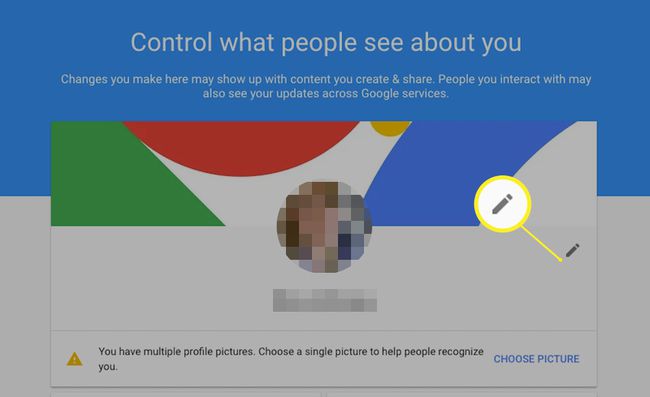
-
Унесите надимак у Надимак поље.
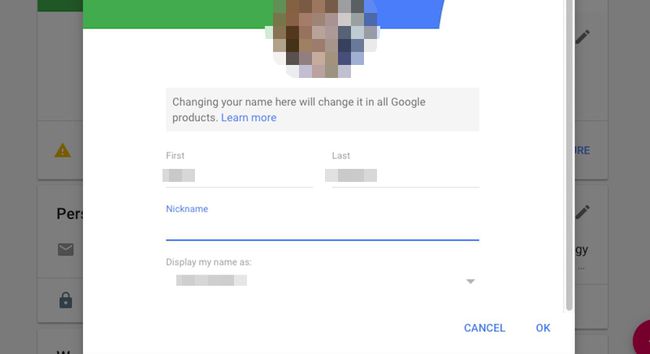
-
Опционо подесите своје име за приказ тако што ћете изабрати стрелица падајућег менија поред Прикажи моје име као опција. Можете да подесите да се приказује као једно од следећег на вашем Гоогле налогу:
- Први прошле.
- Први "Надимак" Последњи.
- Фирст Ласт (Надимак).
Изаберите У реду кад завршиш.
